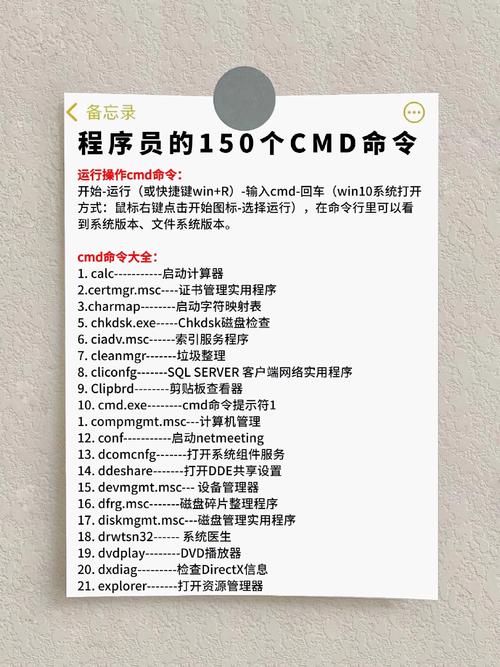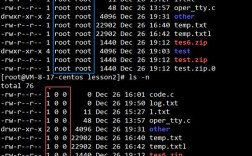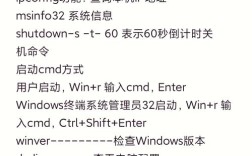在计算机操作和系统管理中,“系统检测”是一项基础且重要的任务,它能够帮助用户或管理员了解当前系统的运行状态、硬件配置、软件环境等信息,从而进行故障排查、性能优化或合规性检查,而“命令”则是执行系统检测的主要手段之一,通过在命令行界面(如Windows的CMD或PowerShell,Linux的Terminal)输入特定的指令,可以快速获取详细的系统数据,下面将详细介绍不同操作系统下常用的系统检测命令及其应用场景。
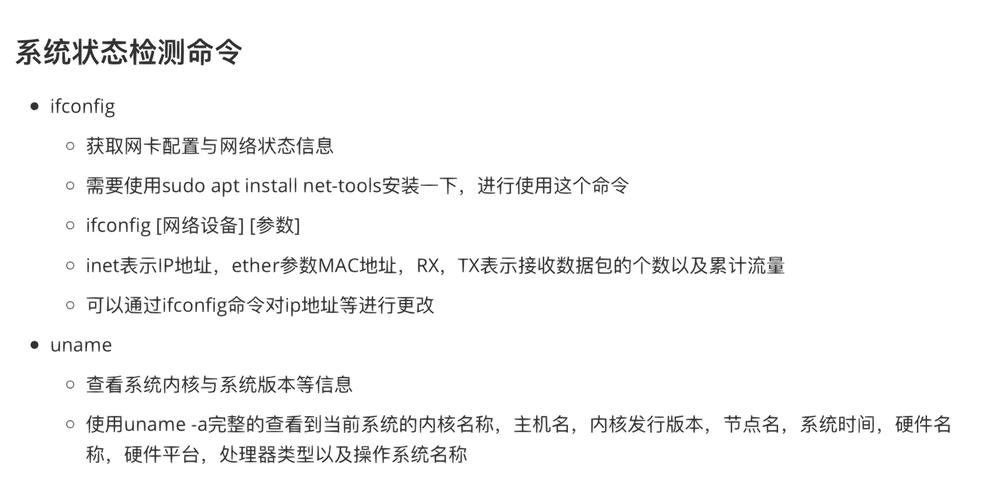
Windows系统下的检测命令
Windows系统提供了多种命令行工具用于系统检测,其中最常用的是命令提示符(CMD)和Windows PowerShell,这些命令涵盖了硬件、网络、进程、服务等各个方面。
硬件信息检测
- systeminfo:该命令可以显示计算机的详细配置信息,包括操作系统名称、版本、制造商、处理器型号、内存容量、网卡MAC地址、安装的热更新等,输入
systeminfo | findstr /C:"处理器"可以快速筛选出处理器信息。 - wmic:Windows Management Instrumentation Command-line工具功能更强大,可以通过查询WMI类获取硬件数据。
wmic cpu get name,NumberOfCores,MaxClockSpeed可查看CPU名称、核心数和最大频率;wmic diskdrive get model,size,interfaceType可查看硬盘型号、容量和接口类型。 - dxdiag:虽然图形化工具,但可通过命令行调用
dxdiag /t filename.txt将诊断信息保存到文本文件,包含显卡、声卡、Direct版本等硬件信息。
网络状态检测
- ipconfig:用于显示和刷新网络配置。
ipconfig /all可显示详细的网络适配器信息,包括IP地址、子网掩码、默认网关、DNS服务器等;ipconfig /release和ipconfig /renew用于释放和重新获取IP地址。 - ping:测试网络连通性的基础命令,如
ping www.baidu.com可检测与目标主机的连接延迟和丢包情况。 - tracert:跟踪数据包到达目标主机所经过的路由路径,如
tracert 8.8.8.8可查看访问Google服务器的路由节点。 - netstat:显示网络连接、路由表、接口统计等信息。
netstat -an可查看所有活动的TCP和UDP连接及其状态;netstat -ano | findstr "ESTABLISHED"可筛选出已建立的连接,并通过PID定位进程。
系统性能与进程检测
- tasklist:列出当前运行的进程及其详细信息,如PID、进程名、会话名、内存使用等。
tasklist /svc可显示进程加载的服务,tasklist /fi "imagename eq svchost.exe"可筛选特定进程。 - taskkill:用于终止进程,如
taskkill /pid 1234 /f强制结束PID为1234的进程。 - wmic process:结合wmic命令可更灵活地管理进程,例如
wmic process where name="notepad.exe" call terminate可关闭记事本进程。
服务与驱动检测
- sc query:查询服务的状态、描述、启动类型等,如
sc query spooler查看打印后台处理程序的状态。 - driverquery:显示已安装的驱动程序及其属性,
driverquery /v可显示详细信息,包括驱动路径、签名者等。
Linux系统下的检测命令
Linux系统的命令行功能更为强大,通过组合使用不同的命令,可以全面监控系统状态。
硬件信息检测
- lscpu:显示CPU架构信息,如处理器型号、核心数、线程数、缓存大小等。
- free -h:以人类可读的格式(如GB、MB)显示内存使用情况,包括已用、空闲、缓冲区等。
- df -h:查看磁盘分区及其使用量,
df -i可查看inode使用情况。 - lsblk:列出块设备信息,包括磁盘、分区、挂载点等;
lshw或hwinfo可获取更全面的硬件信息(需安装)。 - lspci:显示PCI设备信息,如显卡、网卡等;
lsusb用于列出USB设备。
网络状态检测
- ifconfig或ip addr:显示网络接口的IP地址、MAC地址、子网掩码等配置信息。
- ping:与Windows类似,用于测试网络连通性,如
ping -c 4 8.8.8.8发送4个数据包。 - netstat或ss:
netstat -tuln显示监听的TCP和UDP端口;ss -tuln是netstat的替代工具,速度更快。 - traceroute或traceroute6:跟踪路由路径,如
traceroute -I 8.8.8.8使用ICMP协议跟踪。
系统性能与进程检测
- top或htop:实时显示进程的CPU、内存使用情况,htop提供了更友好的交互界面。
- ps aux:列出当前运行的进程,
ps -ef可显示所有进程及其启动命令。 - vmstat:报告虚拟内存、进程、I/O等系统整体状态,如
vmstat 1每秒刷新一次数据。 - iostat:显示CPU和磁盘I/O统计信息,
iostat -x 2每2秒输出一次详细磁盘性能数据。
内核与日志检测
- uname -a:显示内核名称、版本、主机名等信息。
- dmesg:显示内核启动时的消息和硬件检测日志,
dmesg | grep -i error可筛选错误信息。 - journalctl:查看systemd日志,如
journalctl -u nginx.service查看nginx服务的日志,journalctl -f实时跟踪日志。
命令执行注意事项
- 权限问题:部分命令需要管理员权限(如Windows的CMD以管理员身份运行,Linux的sudo),否则无法获取完整信息或执行操作。
- 命令参数:不同命令的参数组合功能差异较大,需查阅帮助文档(如
命令 --help或man 命令)准确使用。 - 输出重定向:可将命令结果保存到文件,如
systeminfo > system_info.txt,便于后续分析。 - 管道与筛选:通过管道符结合
findstr(Windows)或grep(Linux)可快速筛选关键信息,提高效率。
系统检测命令对比(部分)
| 功能分类 | Windows命令 | Linux命令 | 说明 |
|---|---|---|---|
| CPU信息 | systeminfo / wmic | lscpu / cat /proc/cpuinfo | Linux的/proc/cpuinfo文件包含详细CPU数据 |
| 内存使用 | systeminfo | free -h | Linux需安装free工具(默认已安装) |
| 磁盘信息 | wmic diskdrive | df -h / lsblk | Linux的df显示分区,lsblk显示块设备 |
| 网络连接 | netstat -ano | ss -tuln / netstat -tuln | Linux的ss更高效,netstat兼容性更好 |
| 实时进程监控 | taskmgr(图形) | top / htop | Linux的htop支持鼠标操作,更直观 |
| 内核日志 | eventvwr(图形) | dmesg / journalctl | Windows可通过事件查看器查看日志 |
相关问答FAQs
Q1: 为什么在Windows中使用某些系统检测命令时提示“拒绝访问”?
A: 这通常是因为命令需要管理员权限。systeminfo、wmic等命令可能涉及系统核心信息,需右键点击命令提示符或PowerShell,选择“以管理员身份运行”才能执行完整功能,普通用户权限下,部分信息可能被隐藏或无法修改。
Q2: Linux下如何通过命令快速定位占用端口最高的进程?
A: 可结合ss和ps命令实现,执行ss -tuln | grep ':80'查看80端口监听情况,再通过ss -tpn | grep ':80'获取对应的PID,最后用ps -ef | grep PID查看进程详情,更简洁的方式是使用lsof -i :80,直接显示占用80端口的进程信息。